프린터 오류 상황별 간단한 해결 방법(프린터 용지부족 오류, 용지함 용지 걸림, 프린터 뒷면 용지 걸림, 프린터 내부 용지 걸림)

프린터 용지 부족 오류 간단 해결 방법
사무실에서 근무하시는 분들은 경험하셨을 프린터 용지 부족 오류로 용지가 부족하여 용지를 보충하고 프린터를 출력하였지만, 계속 용지가 부족하다고 하여 출력이 되지 않아 기존에 걸어두었던 출력 작업을 취소하고 다시 출력하여도 출력이 되지 않는다면서 바쁜데 프린터까지 속을 썩인다며 스트레스를 받는다 하는 분들에게 희망적인 소식을 드리고자 합니다. 간단하게 프린터로 보내지는 정보를 다시 시작시키는 방법입니다. 사람들이 하는 말로 풀어서 하면 길어지니 직접 해볼까요?
프린터 용지 부족 오류 해결
사무실에서 일하시는 분들, 집에서 출력하다가 생기는 프린터 용지 부족 오류 문제를 간단히 해결해 주는 방법. 자주 프린터 용지가 없다고 오류사항이 떠서 프린터 고장인가 하시는 분들을 위해 간단하게 프린터 용지 부족 오류를 해결해 드리는 방법을 제시드립니다.
내 PC 관리 -> 서비스 및 응용프로그램 -> 서비스 -> Print Spooler ->
Print Spooler 오른쪽 클릭 후 다시 시작 -> 끝!
우선 본인 PC 내 컴퓨터에서 마우스 오른쪽 버튼을 클릭하여 관리로 들어가게 됩니다.
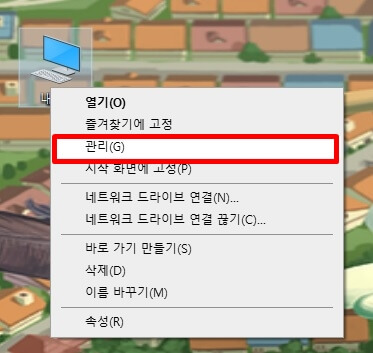
내 PC -> 관리
컴퓨터 관리에서 가운데 화면에 시스템 도구, 저장소, 서비스 및 응용프로그램 화면 중 마지막 서비스 및 응용프로그램 창으로 이동합니다.
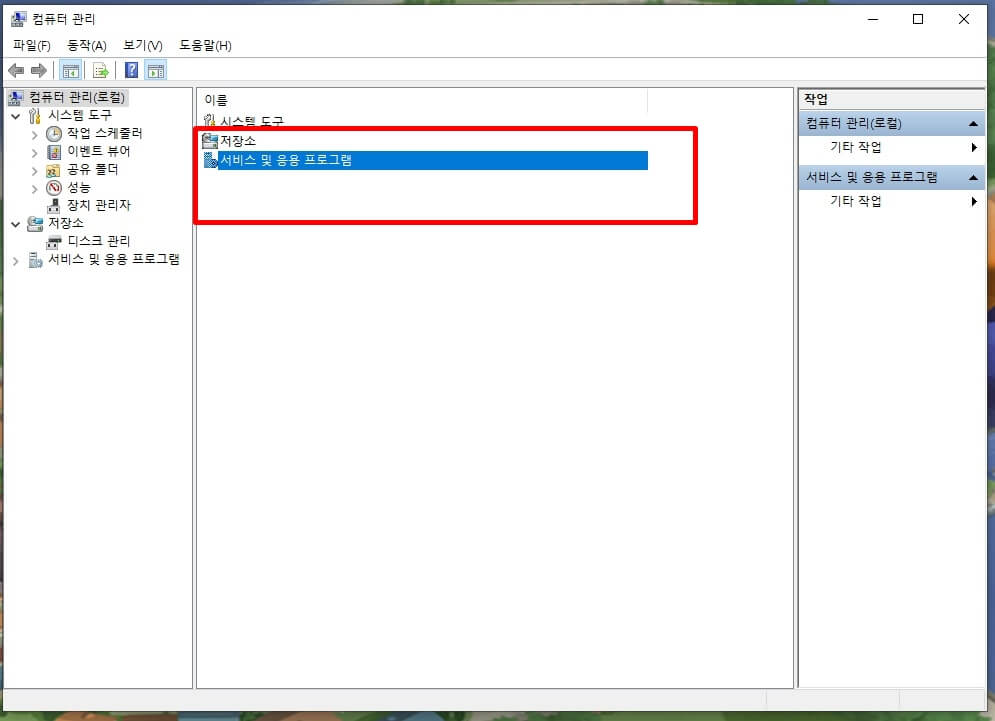
컴퓨터관리 -> 서비스 및 응용프로그램
서비스, WMI 컨트롤 2가지 중 서비스 창으로 이동합니다.
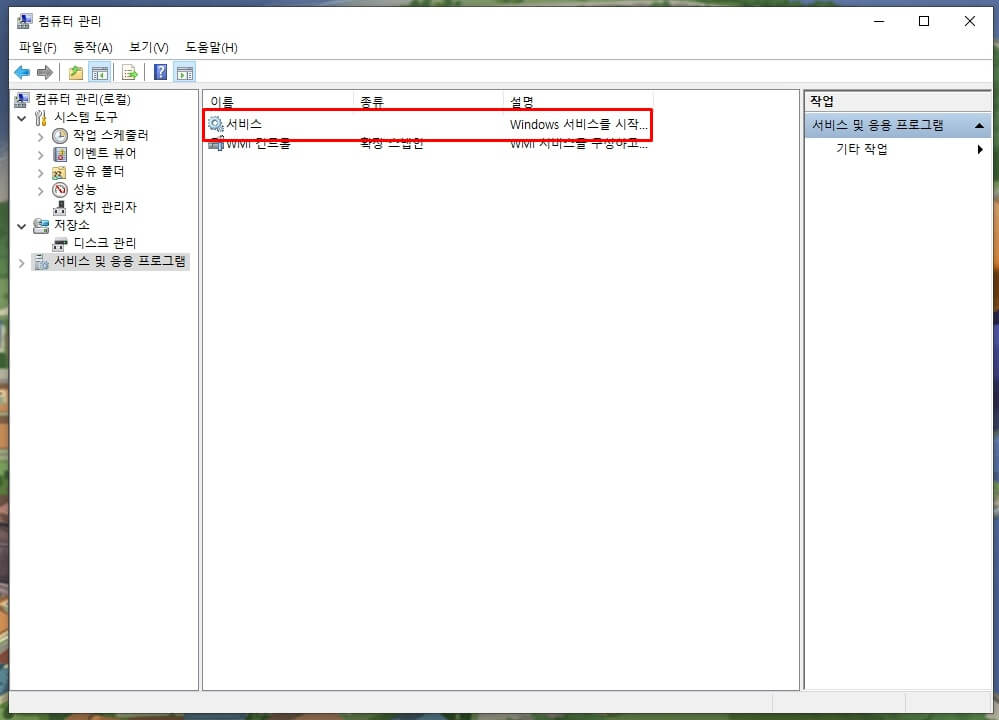
컴퓨터관리 -> 서비스
서비스 화면으로 이동하면 목록이 나열된 화면이 보입니다. 여기서 우리가 찾아야 할 것은 Print Spooler입니다. 찾으셨나요?
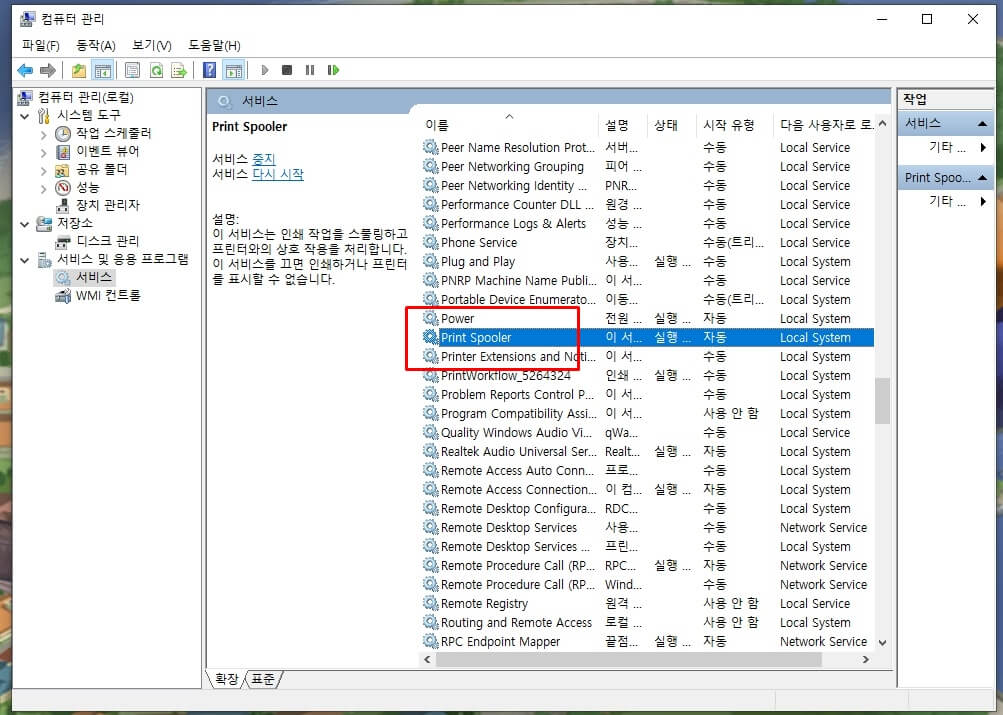
서비스 -> Print Spooler
Print Spooler을 찾으셨다면 Print Spooler에서 우클릭으로 다시 시작을 클릭하시면 끝나게 됩니다. 간단하죠?
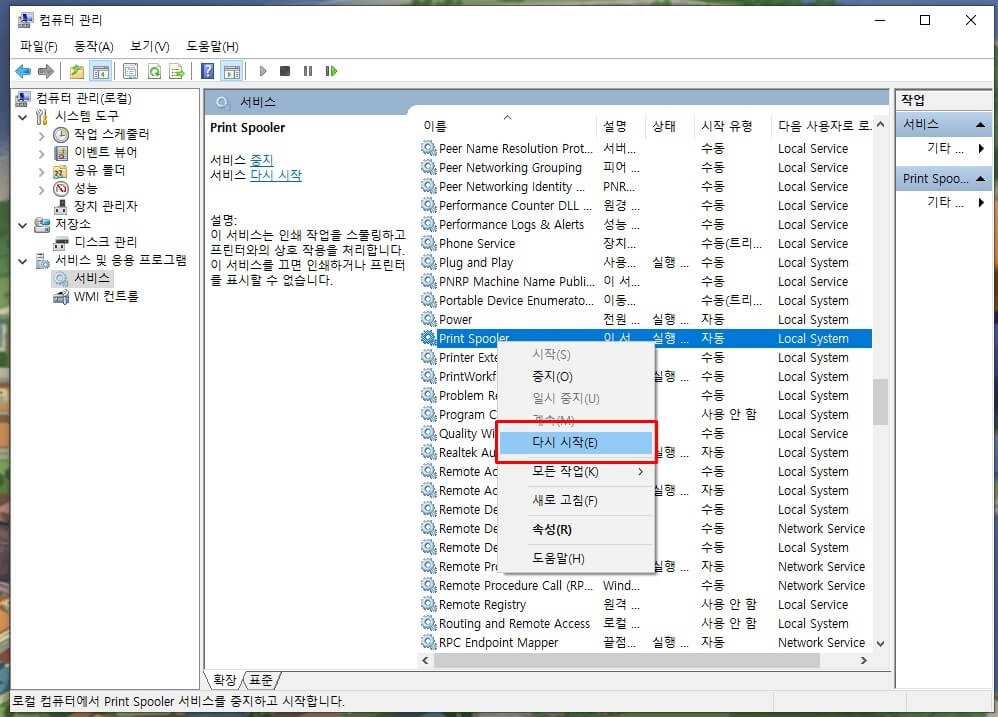
Print Spooler -> 다시 시작
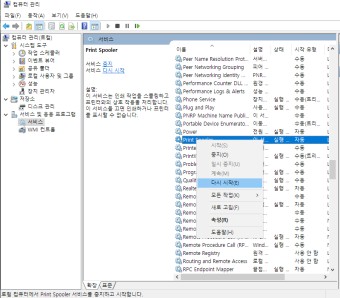
이 과정이 끝나고 좀 있다가 출력 테스트를 해보시면 문제없이 프린터 용지 부족 오류 현상이 해결되게 됩니다.
용지함 용지 걸림
해결 방법

먼저 안전을 위해 프린터의 전원을 꺼주세요.

전면 하단의 용지함을 완전히 제거해 주세요.

양손을 사용하여 용지를 부드럽게 끌어당겨 제거한 후 용지함에 구겨지지 않은 새 용지를 급지해 주세요.
프린터 전원을 다시 켜고 출력이 정상적으로 진행된다면 용지함에 용지 걸림 현상이 해결된 것을 확인할 수 있습니다.
프린터 뒷면 용지 걸림
해결 방법

프린터 내부 부품을 바로 만지면 뜨거울 수 있으니 전원이 켜진 상태로 10분 동안 부품을 식혀주세요.

프린터 후면 커버를 열고 좌, 우에 있는 블루 탭을 앞쪽으로 당겨 퓨저 커버를 아래로 내려주세요.

양손으로 걸린 용지를 가만히 당겨 걸린 용지를 제거해 주세요.
퓨저 커버를 닫고 좌, 우 블루 탭을 제자리로 장착시킨 뒤 후면 커버를 닫아주세요. 정상적으로 출력된다면 프린터 뒷면에 걸린 종이가 정상적으로 제거된 것을 확인할 수 있습니다.
프린터 내부 용지 걸림
해결 방법

내부 부품이 뜨거울 수 있으니 프린터를 켠 상태로 10분 동안 식혀준 후 충분히 식었다면 전면 커버를 열어주세요.

토너 카트리지 및 드럼 유닛을 분리해 준 후 걸린 용지를 천천히 제거해 주세요.

용지 제거가 완료되었다면 토너 카트리지 및 드럼 유닛을 제품에 설치하고 프린터 상태 메시지가 Ready로 전환되는지 확인합니다. Ready로 전환되었다면 출력이 가능한 상태이니 원하는 프린트를 출력하시길 바랍니다.
프린터에 용지가 걸리지 않도록
주의하는 방법
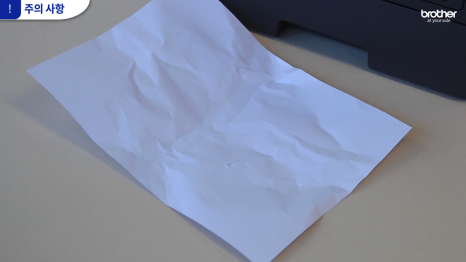

프린터를 할 때 구겨지거나 젖은 용지를 사용하면 용지가 프린터에 쉽게 걸릴 수 있으니 용지의 상태를 확인한 후 용지함에 급지해 주세요.
프린터의 내부 부품을 만질 경우 뜨거울 수 있으니 충분히 식힌 후 만져주세요.

마무리
프린터 고장인가 라는 의심이 들 때는 꼭 시도해 보시면 좋습니다. 물론 컴퓨터 전원을 껐다가 켜도 문제가 해결되긴 하지만 한창 작업 중에 이런 오류가 발생하면 신경이 많이 쓰이고 신경질이 나는 포인트라 저처럼 고생하시지 말고 해결하셔서 스트레스를 덜 받으셨으면 합니다.
'건강&의학 > 유용한 정보' 카테고리의 다른 글
| GPT4를 사용하여 자소서 쓰기(GPT4가 와 GPT3.5 비교포함) (0) | 2024.04.30 |
|---|---|
| 2024 테슬라 모델 Y 가격 및 지원금, 인도시기 정리 (2) | 2024.04.24 |
| 워드프레스 구글 노출 안될 때 체크사항 10가지 (0) | 2024.04.17 |
| 구글포토 - 여유공간 확보 시 복구 복원방법 (절대 누르지말것!!) (0) | 2024.04.09 |
| 부모급여 금액과 신청 대상 및 신청방법 정리 (0) | 2024.04.08 |



